컨트롤러 모듈 하드웨어 교체 - AFF A320
 변경 제안
변경 제안


컨트롤러 모듈 하드웨어를 교체하려면 손상된 컨트롤러를 제거하고, FRU 구성 요소를 교체 컨트롤러 모듈로 이동한 다음, 교체 컨트롤러 모듈을 섀시에 설치하고, 시스템을 유지보수 모드로 부팅해야 합니다.
1단계: 컨트롤러 모듈을 분리합니다
컨트롤러 모듈 내부의 구성요소에 액세스하려면 섀시에서 컨트롤러 모듈을 분리해야 합니다.
다음 이미지 또는 기록된 단계를 사용하여 섀시에서 컨트롤러 모듈을 제거할 수 있습니다.
다음 이미지는 손상된 컨트롤러 모듈에서 케이블 및 케이블 관리 암을 분리하는 방법을 보여줍니다.
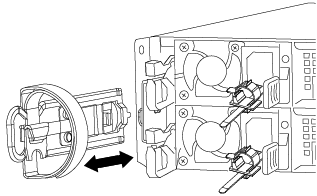
다음 이미지는 섀시에서 손상된 컨트롤러 모듈을 분리하는 과정을 보여줍니다.
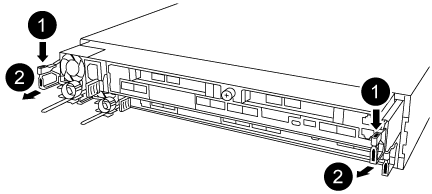
-
아직 접지되지 않은 경우 올바르게 접지하십시오.
-
전원에서 컨트롤러 모듈 전원 공급 장치를 분리합니다.
-
케이블을 케이블 관리 장치에 연결하는 후크 및 루프 스트랩을 푼 다음, 케이블이 연결된 위치를 추적하면서 컨트롤러 모듈에서 시스템 케이블과 SFP(필요한 경우)를 분리합니다.
케이블 관리 장치에 케이블을 남겨 두면 케이블 관리 장치를 다시 설치할 때 케이블이 정리됩니다.
-
컨트롤러 모듈의 왼쪽과 오른쪽에서 케이블 관리 장치를 분리하여 한쪽에 둡니다.
-
섀시에서 컨트롤러 모듈을 분리합니다.
-
검지를 컨트롤러 모듈 양쪽에 있는 래치 장치에 삽입합니다.
-
래칭 메커니즘의 상단에 있는 주황색 탭을 눌러 섀시의 래치 핀을 지웁니다.
래치 메커니즘 후크는 거의 수직이어야 하며 섀시 핀이 없어야 합니다.
-
컨트롤러 모듈 측면을 잡을 수 있도록 컨트롤러 모듈을 사용자 쪽으로 몇 인치 정도 가볍게 당깁니다.
-
양손으로 컨트롤러 모듈을 섀시에서 조심스럽게 당겨 평평하고 안정적인 표면에 놓습니다.
-
2단계: 전원 공급 장치를 이동합니다
컨트롤러 모듈을 교체할 때 장애가 있는 컨트롤러 모듈에서 교체 컨트롤러 모듈로 전원 공급 장치를 이동해야 합니다.
-
파란색 잠금 탭을 누른 상태에서 컨트롤러 모듈에서 전원 공급 장치를 당겨 빼낼 수 있도록 캠 핸들을 돌립니다.
전원 공급 장치가 단락되었습니다. 컨트롤러 모듈에서 분리할 때 컨트롤 모듈이 갑자기 흔들리지 않고 다치지 않도록 항상 두 손을 사용하여 지지하십시오. -
전원 공급 장치를 새 컨트롤러 모듈로 이동한 다음 설치합니다.
-
양손으로 전원 공급 장치의 가장자리를 컨트롤러 모듈의 입구에 맞춘 다음 잠금 탭이 딸깍 소리가 나면서 제자리에 고정될 때까지 전원 공급 장치를 컨트롤러 모듈에 부드럽게 밀어 넣습니다.
전원 공급 장치는 내부 커넥터에만 제대로 연결되어 한 방향으로만 제자리에 고정됩니다.
내부 커넥터의 손상을 방지하려면 전원 공급 장치를 시스템에 밀어 넣을 때 과도한 힘을 가하지 마십시오.
3단계: NVDIMM 배터리를 이동합니다
손상된 컨트롤러 모듈에서 교체 컨트롤러 모듈로 NVDIMM 배터리를 이동하려면 특정 단계를 수행해야 합니다.
다음 그림 또는 기록된 단계를 사용하여 장애가 있는 컨트롤러 모듈에서 교체 컨트롤러 모듈로 NVDIMM 배터리를 이동할 수 있습니다.
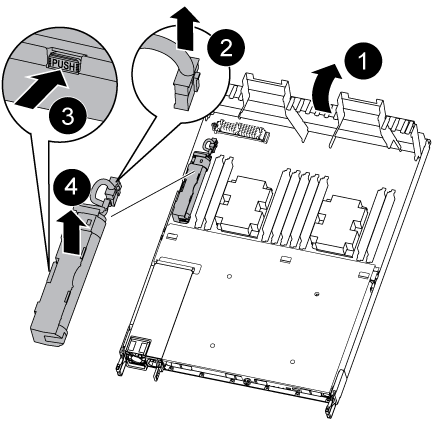
-
컨트롤러 모듈에서 NVDIMM 배터리를 찾습니다.
-
배터리 플러그를 찾아 배터리 플러그 표면에 있는 클립을 눌러 소켓에서 플러그를 분리한 다음 소켓에서 배터리 케이블을 분리합니다.
-
배터리를 잡고 누름 이라고 표시된 파란색 잠금 탭을 누른 다음 홀더 및 컨트롤러 모듈에서 배터리를 들어올립니다.
-
배터리를 교체 컨트롤러 모듈로 이동합니다.
-
배터리 모듈을 배터리 입구에 맞춘 다음 제자리에 잠길 때까지 배터리를 슬롯에 부드럽게 밀어 넣습니다.
지시가 있을 때까지 배터리 케이블을 마더보드에 다시 연결하지 마십시오.
4단계: 부팅 미디어를 이동합니다
부팅 미디어를 찾은 다음 지침에 따라 손상된 컨트롤러 모듈에서 분리한 후 교체 컨트롤러 모듈에 삽입해야 합니다.
다음 그림 또는 기록된 단계를 사용하여 장애가 있는 컨트롤러 모듈에서 교체 컨트롤러 모듈로 부팅 미디어를 이동할 수 있습니다.
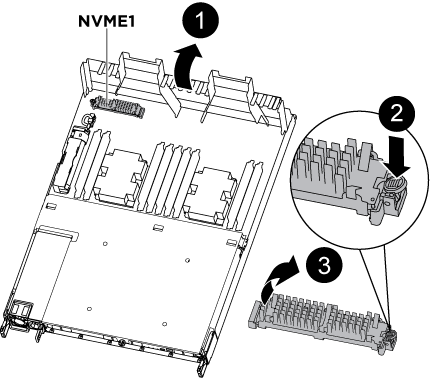
-
공기 덕트를 열고 다음 그림 또는 컨트롤러 모듈의 FRU 맵을 사용하여 부팅 미디어를 찾습니다.
-
컨트롤러 모듈에서 부팅 미디어를 찾아 제거합니다.
-
부팅 미디어의 립이 파란색 버튼을 지울 때까지 부팅 미디어 끝에 있는 파란색 버튼을 누릅니다.
-
부팅 미디어를 위로 돌리고 소켓에서 부팅 미디어를 조심스럽게 빼냅니다.
-
-
부트 미디어를 새 컨트롤러 모듈로 옮기고 부트 미디어의 가장자리를 소켓 하우징에 맞춘 다음 소켓에 부드럽게 밀어 넣습니다.
-
부팅 미디어가 소켓에 똑바로 완전히 장착되었는지 확인합니다.
필요한 경우 부팅 미디어를 분리하고 소켓에 재장착합니다.
-
부트 미디어를 제자리에 잠급니다.
-
부트 미디어를 마더보드 쪽으로 돌립니다.
-
파란색 버튼을 눌러 부팅 미디어 끝에 손가락을 놓고 부팅 미디어 끝을 눌러 파란색 잠금 버튼을 누릅니다.
-
부트 미디어를 아래로 누르면서 파란색 잠금 버튼을 들어 올려 부트 미디어를 제자리에 고정합니다.
-
5단계: DIMM을 이동합니다
DIMM을 찾은 다음 장애가 있는 컨트롤러 모듈에서 교체 컨트롤러 모듈로 DIMM을 이동해야 합니다.
장애가 발생한 컨트롤러 모듈에서 교체 컨트롤러 모듈의 해당 슬롯으로 직접 DIMM을 이동할 수 있도록 새 컨트롤러 모듈이 준비되어 있어야 합니다.
다음 그림이나 기록된 단계를 사용하여 장애가 있는 컨트롤러 모듈에서 교체 컨트롤러 모듈로 DIMM을 이동할 수 있습니다.
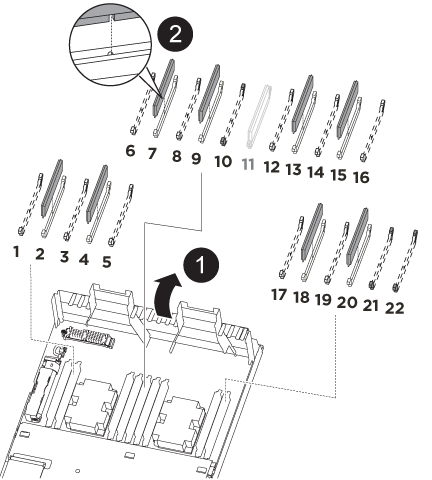
-
컨트롤러 모듈에서 DIMM을 찾습니다.
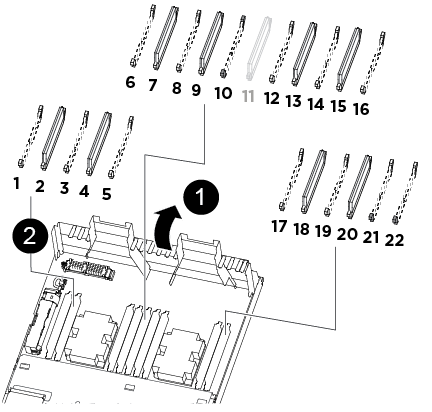

에어 덕트

-
시스템 DIMM 슬롯: 2,4, 7, 9, 13, 15, 18, 20세
-
NVDIMM 슬롯: 11
NVDIMM은 시스템 DIMM과 상당히 다릅니다.
-
-
DIMM을 올바른 방향으로 교체 컨트롤러 모듈에 삽입할 수 있도록 소켓에 있는 DIMM의 방향을 기록해 두십시오.
-
NVDIMM 배터리가 새 컨트롤러 모듈에 꽂혀 있지 않은지 확인합니다.
-
장애가 있는 컨트롤러 모듈에서 교체 컨트롤러 모듈로 DIMM을 이동합니다.
각 DIMM을 손상된 컨트롤러 모듈에서 점유한 동일한 슬롯에 설치하십시오. -
DIMM의 양쪽에 있는 DIMM 이젝터 탭을 천천히 밀어서 슬롯에서 DIMM을 꺼낸 다음 슬롯에서 DIMM을 꺼냅니다.
DIMM 회로 보드의 구성 요소에 압력이 가해질 수 있으므로 DIMM의 가장자리를 조심스럽게 잡으십시오. -
교체 컨트롤러 모듈에서 해당 DIMM 슬롯을 찾습니다.
-
DIMM 소켓의 DIMM 이젝터 탭이 열린 위치에 있는지 확인한 다음 DIMM을 소켓에 똑바로 삽입합니다.
DIMM은 소켓에 단단히 장착되지만 쉽게 장착할 수 있습니다. 그렇지 않은 경우 DIMM을 소켓에 재정렬하고 다시 삽입합니다.
-
DIMM이 고르게 정렬되어 소켓에 완전히 삽입되었는지 육안으로 검사합니다.
-
나머지 DIMM에 대해 이러한 하위 단계를 반복합니다.
-
-
NVDIMM 배터리를 마더보드에 연결합니다.
플러그가 컨트롤러 모듈에 잠겼는지 확인합니다.
6단계: PCIe 라이저를 이동합니다
PCIe 카드가 설치된 상태에서 장애가 있는 컨트롤러 모듈에서 교체 컨트롤러 모듈로 PCIe 라이저를 이동해야 합니다.
다음 그림 또는 기록된 단계를 사용하여 장애가 있는 컨트롤러 모듈에서 교체 컨트롤러 모듈로 PCIe 라이저를 이동할 수 있습니다.
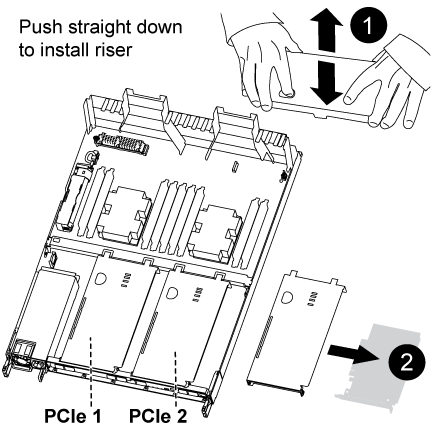
-
덮개의 파란색 손잡이 나사를 풀어 PCIe 라이저 위에 있는 덮개를 분리하고 덮개를 사용자 쪽으로 밀고 덮개를 위로 돌린 다음 컨트롤러 모듈에서 들어올려 분리합니다.
-
교체용 컨트롤러 모듈에서 빈 라이저를 분리합니다.
-
라이저 모듈의 왼쪽에 있는 구멍에 검지를 넣고 엄지 손가락으로 라이저를 잡습니다.
-
라이저를 수직으로 들어올려 베이에서 꺼낸 다음 옆에 둡니다.
-
두 번째 라이저에 대해 이러한 하위 단계를 반복합니다.
-
-
장애가 있는 컨트롤러 모듈에서 교체 컨트롤러 모듈의 동일한 라이저 베이로 PCIe 라이저를 이동합니다.
-
장애가 발생한 컨트롤러 모듈에서 라이저를 분리하고 교체 컨트롤러 모듈로 옮깁니다.
-
베이와 정사각형이 되도록 라이저를 베이 안으로 똑바로 내리고 라이저의 핀이 베이 후면의 가이드 구멍에 밀어 넣습니다.
-
라이저 가장자리를 따라 아래쪽으로 고르게 눌러 라이저 소켓에 라이저를 수직으로 끼웁니다.
라이저는 약간의 저항으로 부드럽게 안착되어야 합니다. 라이저가 소켓에 장착되었을 때 상당한 저항력이 있는 경우 라이저를 베이에 재장착합니다.
-
두 번째 라이저에 대해 이러한 하위 단계를 반복합니다.
-
PCIe 라이저 위에 덮개를 다시 설치합니다.
-
7단계: 컨트롤러 모듈을 설치합니다
장애가 발생한 컨트롤러 모듈에서 교체 컨트롤러 모듈로 모든 구성 요소를 이동한 후에는 교체 컨트롤러 모듈을 섀시에 설치하고 유지보수 모드로 부팅해야 합니다.
다음 그림 또는 기록된 단계를 사용하여 교체 컨트롤러 모듈을 섀시에 설치할 수 있습니다.
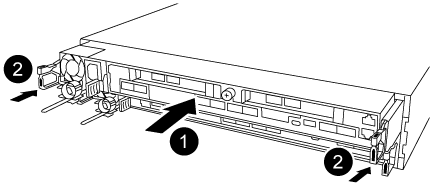
-
아직 설치하지 않은 경우 컨트롤러 모듈 후면의 공기 덕트를 닫고 PCIe 카드 위에 덮개를 다시 설치합니다.
-
컨트롤러 모듈의 끝을 섀시의 입구에 맞춘 다음 컨트롤러 모듈을 반쯤 조심스럽게 시스템에 밀어 넣습니다.
지시가 있을 때까지 컨트롤러 모듈을 섀시에 완전히 삽입하지 마십시오. -
다음 섹션의 작업을 수행하기 위해 시스템에 액세스할 수 있도록 관리 포트와 콘솔 포트에만 케이블을 연결합니다.
이 절차의 뒷부분에서 나머지 케이블을 컨트롤러 모듈에 연결합니다. -
컨트롤러 모듈 재설치를 완료합니다.
-
래치 암이 확장된 위치에 잠겨 있는지 확인합니다.
-
래치 암을 사용하여 컨트롤러 모듈이 멈출 때까지 섀시 베이에 밀어 넣습니다.
-
래칭 메커니즘 상단의 주황색 탭을 누르고 있습니다.
-
컨트롤러 모듈이 섀시 모서리와 수평이 될 때까지 섀시 베이에 부드럽게 밀어 넣습니다.
래칭 메커니즘 암이 섀시에 밀어 넣습니다.
컨트롤러 모듈이 섀시에 완전히 장착되면 바로 부팅이 시작됩니다.
-
래치를 해제하여 컨트롤러 모듈을 제자리에 고정합니다.
-
전원 공급 장치를 다시 연결합니다.
-
아직 설치하지 않은 경우 케이블 관리 장치를 다시 설치하십시오.
-
Ctrl-C를 눌러 정상적인 부팅 프로세스를 중단합니다.
-




